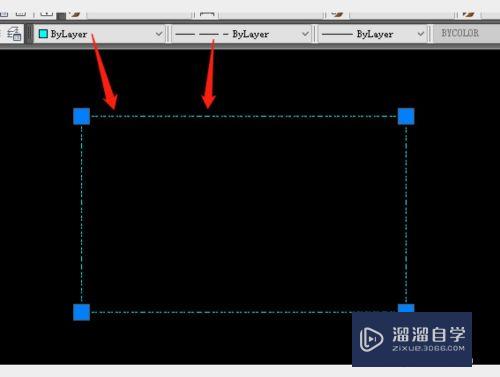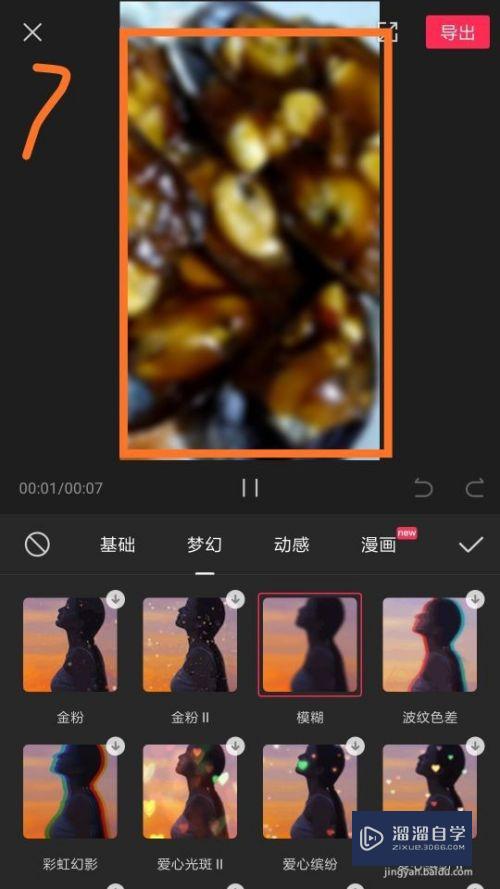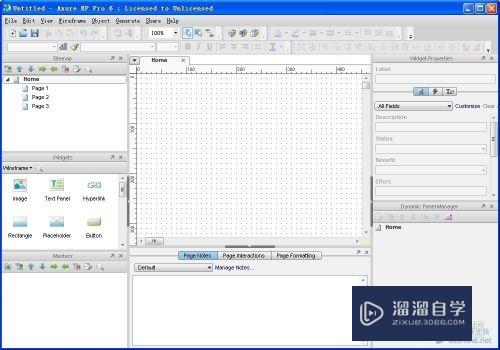如何使用Excel替换和查找(如何使用excel替换和查找内容)优质
在很多的数据中找到你想要的资料并且还要替换有需要的数据。如果手动查找或修改的话。将会浪费你大量时间和精力。下面小渲就来教大家如何使用Excel替换和查找。
工具/软件
硬件型号:联想ThinkPad P14s
系统版本:Windows7
所需软件:Excel2016
方法/步骤
第1步
下面是一个简单的表格。为了让大家更加详细的了解excel.
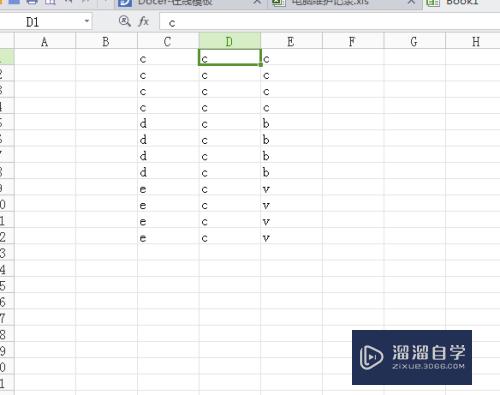
第2步
查找:1)首先移动鼠标到一列顶部并单击选中一列或者多列;
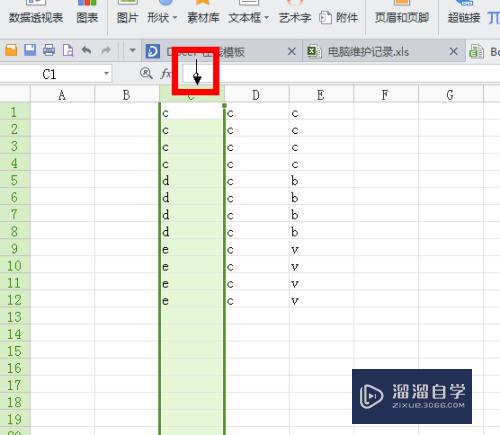
第3步
2)点击左上角的logo。依次选择编辑--查找;
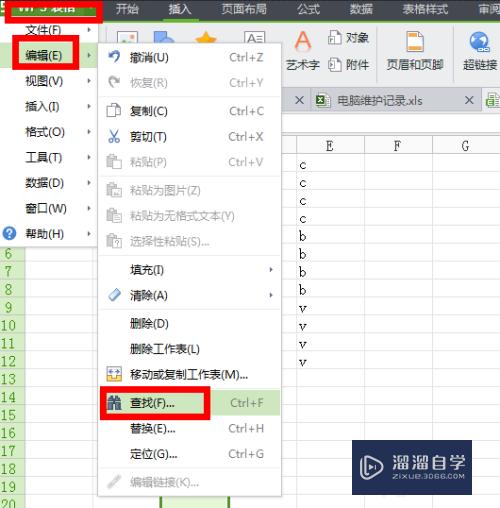
第4步
3)填写有效的数据名或者含有的关键词;
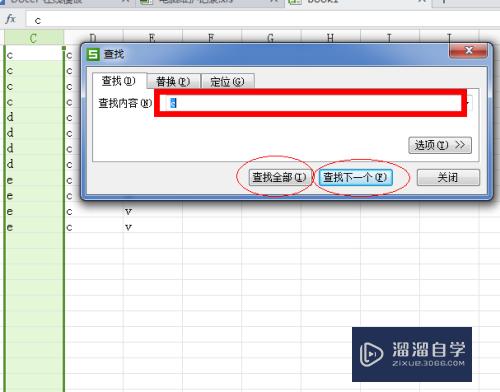
第5步
点击查找全部就会出现结果了。如果填写的名字没有。那么将会提示无法查找。
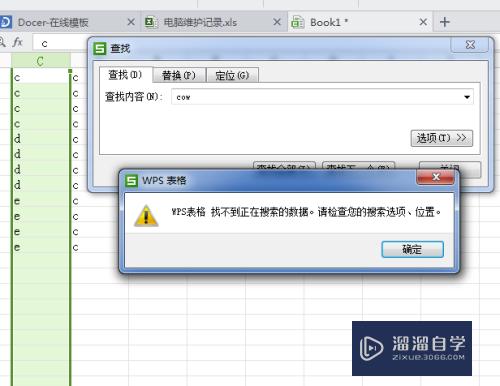
第6步
替换:1)选中需要替换的列或者表格;
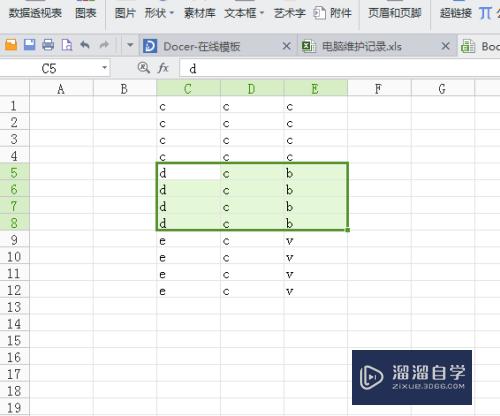
第7步
2)点击wps表格下拉键进入编辑--替换;
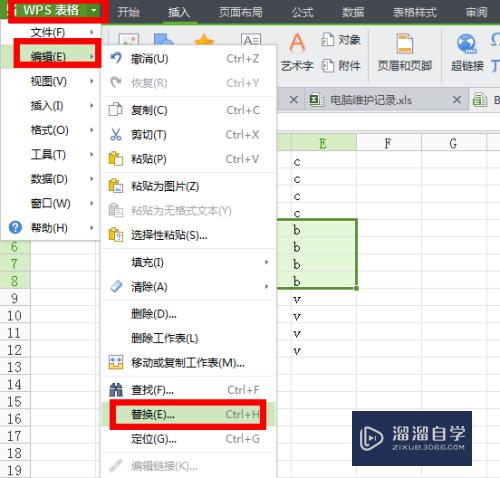
第8步
3)填写查找内容和替换的内容。然后点击全部替换。
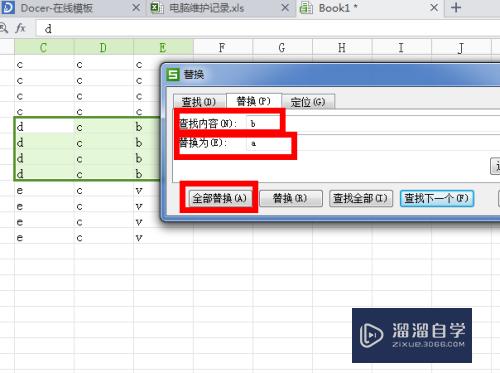
第9步
查找快捷键是ctrl+F。替换的快捷键是ctrl+H。在编辑中使用快捷键可以提高效率。
以上关于“如何使用Excel替换和查找(如何使用excel替换和查找内容)”的内容小渲今天就介绍到这里。希望这篇文章能够帮助到小伙伴们解决问题。如果觉得教程不详细的话。可以在本站搜索相关的教程学习哦!
更多精选教程文章推荐
以上是由资深渲染大师 小渲 整理编辑的,如果觉得对你有帮助,可以收藏或分享给身边的人
本文标题:如何使用Excel替换和查找(如何使用excel替换和查找内容)
本文地址:http://www.hszkedu.com/64359.html ,转载请注明来源:云渲染教程网
友情提示:本站内容均为网友发布,并不代表本站立场,如果本站的信息无意侵犯了您的版权,请联系我们及时处理,分享目的仅供大家学习与参考,不代表云渲染农场的立场!
本文地址:http://www.hszkedu.com/64359.html ,转载请注明来源:云渲染教程网
友情提示:本站内容均为网友发布,并不代表本站立场,如果本站的信息无意侵犯了您的版权,请联系我们及时处理,分享目的仅供大家学习与参考,不代表云渲染农场的立场!